Я пытаюсь играть в игру, в которой нет оконного режима без полей, и я не хочу использовать в игре обычный оконный режим.
Я использую два монитора, один как большой основной монитор, а другой как что-то, чтобы отслеживать чаты, вики и тому подобное. В большинстве игр, в которые я играю, есть возможность держать полноэкранную игру на верхнем уровне (режим окна без полей), пока я играю, но для игр, в которых нет этой функции, это может быть довольно неприятно.
Есть ли способ заставить игру оставаться максимальной, если я нажму на свой второй монитор?
Комментировать
3 ответа на вопрос
Nicholas O’Connor 2017-09-18 в 02:46
У меня недостаточно представителей, чтобы комментировать ответ Gunix, но кто-то спросил контекст, поэтому я просто напишу свой собственный ответ.
Такое поведение обычно вызывается SDL, широко используемой библиотекой для создания контекстов OpenGL для игр, в которые можно рендерить вещи. Эта фиксация libSDL2 в 2012 году добавляет переменную среды SDL_VIDEO_MINIMIZE_ON_FOCUS_LOSS , которая, как следует из названия, определяет, будет ли игра минимизировать себя, если потеряет фокус окна.
как сделать так, чтобы геншин не сворачивался при использовании интерактивной карты на втором монито
Чтобы остановить это поведение, вам нужно установить эту переменную среды равной 0. Есть несколько способов сделать это:
- Измените локальные файлы среды, расположенные где-то в вашем домашнем каталоге, возможно, .profile или .xprofile ; .bashrc установит его для вашей оболочки Bash, но это может оказаться бесполезным, если вы вошли в систему с помощью xdm или одной из многочисленных альтернатив. Это повлияет на все игры, использующие SDL, и будет работать от вашего имени.
- Изменить ваши глобальные файлы среды, обычно /etc/profile или /etc/environment . По сравнению с файлами среды в вашем домашнем каталоге, это не рекомендуемый выбор, но если вы единственный пользователь в системе и изменения .profile , кажется, не применяются даже после выхода из системы и повторного входа, это второй вещь, чтобы попробовать. Для обеих вышеупомянутых опций вы бы добавили эту строку:
export SDL_VIDEO_MINIMIZE_ON_FOCUS_LOSS=0
SDL_VIDEO_MINIMIZE_ON_FOCUS_LOSS=0 %command%
2 комментария
tbh, хотя это основывается на ответе Gunix, это * значительно * лучше, и для меня это кажется лучшим, автономным ответом. Тем не менее . теги указывают его для Windows 10, так что это может быть не совсем полезно здесь. Journeyman Geek 5 лет назад 1
В разных системах я обнаружил, что могу избежать / etc /, используя общий «~ / .environment.sh» из всего следующего: ~ / .profile ~ / .zshrc ~ / .xprofile ~ / .xsessionrc ~ /.bashrc ~ / .config / plasma-workspace / env / *. sh (включение файлов. * rc является преднамеренным, так что новые оболочки получают его без выхода из системы, хотя программы, запускаемые из меню, этого не делают) . Я по-прежнему не обрабатывал графический вход для не-KDE. o11c 5 лет назад 0
Комментировать
user169862 2016-11-17 в 02:43
Во многих играх можно установить «окно без полей», «окно без полей» или что-то подобное в настройках графики. После установки игра все равно будет использовать весь экран, но ОС будет считать ее обычным окном. Я думаю, что это может предотвратить сворачивание игры, когда вы нажимаете на втором экране.
Как сделать так что бы игры не сворачивались
1 комментарий
Я почти уверен, что вы делаете небольшое снижение производительности, когда делаете это, хотя это действительно должно помочь решить проблему. Обратите внимание, что не все игры будут захватывать ваш курсор, когда он перемещается к краю экрана в этом режиме, поэтому вы можете случайно щелкнуть вне игры. cascer1 6 лет назад 0
Источник: wikiroot.ru
Полноэкранная игра сворачивается в Windows 10? Вот как можно решить эту проблему
Теперь, если принять во внимание простое количество различных конфигураций ПК, включая аппаратное и программное обеспечение, это может быть ошибка, ошибка, единичный случай или упрямое раздражение.
И есть хороший шанс, что вы столкнетесь с этим, если вы заядлый геймер. Как сообщают многие пользователи, их игры (и это касается многих игр AAA) продолжают минимизироваться в полноэкранном режиме.
Из-за специфика разнообразия затронутых пользователей, это довольно неопределенная проблема. Симптомы те же, но решение может отличаться.
Вот почему мы представили вам подробный список из 10 различных обходных путей, которые вы можете попробовать при устранении этой проблемы.
В случае, если вы оказались в затруднительном положении, обязательно проверьте приведенный ниже список и совместными усилиями мы сможем это исправить.
Как решить постоянную минимизацию полноэкранной игры в Windows 10
- Проверьте драйверы графического процессора
- Убить фоновые приложения
- Отключить игровой режим
- Отключить уведомления Центра поддержки
- Запуск от имени администратора и в другом режиме совместимости
- Дайте процессу игры более высокий приоритет процессора
- Отключить двойной графический процессор
- Сканирование на вирусы
- Обновить Windows
- Показать панель задач на всех дисплеях для настройки нескольких дисплеев
Решение 1. Проверьте драйверы графического процессора
Обо всем по порядку. Если вы застряли с какими-либо визуальными проблемами и сомневаетесь – проверьте драйверы графического процессора. Драйверы графических процессоров имеют основополагающее значение для игровой производительности, и неисправный драйвер, безусловно, может вызвать внезапную минимизацию.
Для этого обязательно перейдите в диспетчер устройств и проверьте состояние графических драйверов. Теперь, на первый взгляд, ваши драйверы могут выглядеть уместно.
Но не позволяйте этому обмануть вас, думая, что GPU не будет проигрывать. Общие драйверы, предоставляемые Центром обновления Windows, в большинстве случаев не подходят.

Центр обновления Windows не охватывает устаревшие драйверы, которые имеют первостепенное значение для старых устройств с графическим процессором.
Итак, для того, чтобы приобрести подходящие драйверы, следуйте инструкциям ниже.
- Обязательно перейдите на один из перечисленных ниже OEM-сайтов:
- NVidia
- AMD/ATI
- Intel
- Найдите свою модель графического процессора и загрузите последние стабильные драйверы.
- Установите драйверы и попробуйте проблемную игру еще раз.
Кроме того, некоторые пользователи сообщили, что у них гораздо лучшая производительность с более старыми драйверами, поэтому обязательно сообщите о наиболее подходящей версии драйвера для игры под рукой.
Хотите последние версии драйверов для графических процессоров? Добавьте эту страницу в закладки и всегда оставайтесь в курсе последних и самых лучших.
Решение 2 – Убить фоновые приложения
Следующее место в нашем списке зарезервировано для обычных подозреваемых. Фоновые приложения и процессы являются известными инициаторами падения производительности в играх на ПК.
Если нам нужно поискать граничные консоли на ПК, отсутствие фоновых процессов находится прямо здесь наверху.
И, очевидно, они могут привести к минимизации, в зависимости от игры и приложения, которое работает в фоновом режиме.
Итак, вам нужно отключить нежизнеспособные приложения и сервисы. Таким образом, они не будут минимизировать вашу игру внезапно, чтобы показать вам неважное сообщение или уведомление.
Следуйте этим инструкциям, чтобы отключить запуск избыточных программ в вашей системе:

- Нажмите правой кнопкой мыши Панель задач и откройте Диспетчер задач .
- Откройте вкладку Автозагрузка .
- Щелкните правой кнопкой мыши и отключите все избыточные приложения.
- Перезагрузите компьютер.
После того, как вы разберетесь со стартовой частью, остановите активные на данный момент приложения и службы:

- Нажмите правой кнопкой мыши Панель задач и выберите Диспетчер задач .
- Откройте вкладку Подробности .
- Теперь вы можете легко идентифицировать приложения, требующие больших ресурсов, просто сортируя процессы.
- Щелкните правой кнопкой мыши по тем, у кого высокая загрузка ЦП и ОЗУ, и выберите Завершить процесс .
- Кроме того, поэкспериментируйте с другими процессами, которые обычно отправляют уведомления в фоновом режиме.
Типы приложений, которые известны кражей системного фокуса из игры:
- Программы VoIP, такие как Skype.
- Облачные программы, такие как OneDrive.
- Торренты и загрузчики.
- Сторонние антивирусные решения.
- Программы удаленного доступа, такие как TeamViewer.
- Средства обновления, такие как Java или Adobe.
Решение 3 – Отключить игровой режим
С обновлением Creators ранее в этом году пользователи Windows 10, которые являются яркими игроками, получили существенное улучшение в игровом отделе.
А именно, Microsoft представила игровой режим как способ повышения общей производительности путем настройки распределения системных ресурсов.
Тем не менее, кажется, что долгожданный игровой режим является большим недостатком, если честно, поскольку он вызвал существенное снижение FPS для некоторых пользователей.
Есть большая вероятность, что это вызовет гораздо больше проблем, пока обновление Fall Creators все не исправит. И в рамках этих проблем некоторые пользователи могут столкнуться с внезапной минимизацией, наслаждаясь своей любимой игрой.
Это хорошая причина, чтобы полностью отключить его.
Следуйте инструкциям ниже, чтобы избавиться от функции Windows 10 Game Mode:

- Нажмите клавишу Windows + I , чтобы открыть приложение Настройки .
- Выберите Игры .
- Откройте Игровой режим на левой панели.
- Отключите Использовать игровой режим ‘.
Решение 4 – Отключить уведомления Центра поддержки
Помимо фоновых процессов, принадлежащих сторонним приложениям, встроенные функции пользовательского интерфейса также могут минимизировать игры.
Уведомления Action Center, уведомления приложений и служба отчетов об ошибках Windows являются известными подстрекателями к минимизации на рабочем столе для некоторых игр, таких как Skyrim.
Для этого мы советуем вам временно отключить их и искать изменения.
Во-первых, давайте поговорим о совсем часах. Когда эта функция включена, она подавляет все уведомления и звуки и позволяет вам наслаждаться игрой без каких-либо подсказок.
Конечно, выборочных уведомлений нет, поскольку Quite Hours блокирует все уведомления в вашей системе. Конечно, каждое отдельное уведомление, за исключением сообщений об ошибках.

- Нажмите на Панель действий в правом нижнем углу рабочего стола.
- Нажмите Довольно часов , чтобы включить эту функцию.
Когда дело доходит до сообщения об ошибках, вам нужно отключить одну отдельную службу, чтобы предотвратить нежелательные запросы в середине игрового столкновения.
Следуйте этим инструкциям, чтобы отключить службу отчетов об ошибках Windows:

- В поиске Windows введите services.msc и откройте Службы .
- Прокрутите вниз, пока не доберетесь до службы отчетов об ошибках Windows .
- Нажмите правой кнопкой мыши и откройте Свойства .
- Выберите Отключено в раскрывающемся меню Тип запуска .
- Подтвердите изменения и перезагрузите компьютер.
Прочитайте наше полное руководство, чтобы стать экспертом в Центре действий!
Решение 5 – Запуск от имени администратора и в другом режиме совместимости
Иногда именно разрешения виноваты во внезапном сворачивании игры. Некоторые игры будут работать бесперебойно, если и только если вы запускаете их от имени администратора.
Кроме того, старые версии могут работать без перебоев в Windows 10, поэтому вы также можете попробовать запустить игру в другом режиме совместимости.
Эти инструкции должны показать вам, как сделать это в несколько простых шагов:

- Перейдите в папку установки игры (по умолчанию она находится в C: Program Files ) и найдите основной файл EXE.
- Нажмите на него правой кнопкой мыши и выберите Свойства .
- Откройте вкладку Совместимость .
- Выберите « Запустить эту программу в режиме совместимости » и выберите Windows 7 в раскрывающемся меню.
- Теперь установите флажок « Запустить эту программу от имени администратора ».
- Подтвердите изменения и перезапустите игру.
Запуск от имени администратора не работает? Дайте себе спокойствие и решите эту досадную проблему!
Решение 6 – Дайте процессу игры более высокий приоритет CPU
Помимо административного разрешения вы можете предоставить дополнительные привилегии игровому процессу. Это может (учитывая тот факт, что приоритеты процессора важны) избавить вас от проблемы под рукой.
Долгожданный игровой режим должен был сделать именно это, чтобы расставить приоритеты в игре над другими фоновыми процессами. К сожалению, все пошло не так, как задумано, поэтому вы вынуждены делать это вручную.
К счастью, сама процедура проста, и следующие шаги должны показать вам, как это сделать:

- Начать игру.
- Нажмите Alt + Tab или Ctrl + Alt + Delete , чтобы свернуть его.
- Нажмите правой кнопкой мыши на панели задач и откройте Диспетчер задач .
- Перейдите на вкладку Подробности .
- Нажмите правой кнопкой мыши на игровой процесс и выберите Установить приоритет> Высокий .
- Вернитесь в игру и ищите изменения.
Решение 7 – Отключить двойной графический процессор
Карты с двумя графическими процессорами – довольно популярный вариант в нише игровых ноутбуков. По сути, одна, основная плата Powerhouse активируется только при необходимости, в то время как ее встроенный аналог работает, когда ПК не используется.
Основная цель этой системы – сохранить энергию. Вам не нужен рендеринг игрового графического процессора при использовании Paint или публикации социальных обновлений, не так ли?
Однако ответственное программное обеспечение не всегда реагирует должным образом и своевременно выполняет переключение между выделенной и интегрированной видеокартой во время игры.
Следовательно, это может привести к падению FPS и нестабильному поведению, включая внезапную минимизацию полноэкранных игр.
Чтобы решить эту проблему, мы рекомендуем вам изменить индивидуальные настройки для сложной игры и назначить выделенный графический процессор. Вы можете сделать это в ATI Catalyst или Nvidia Control Panel, в зависимости от производителя вашей карты.

- Откройте Catalyst или Центр управления в области уведомлений.
- Выберите Настройки 3D и откройте Настройки программы .
- Из выпадающего списка выберите хлопотную игру.
- Установите выделенный графический процессор в качестве предпочтительного графического процессора и примените изменения.
Решение 8 – Сканирование на вирусы
Как уже много раз было показано, присутствие вредоносного ПО на вашем компьютере может вызвать почти все.
И, конечно, ничего хорошего. Если вы пробовали предыдущие шаги и проблема не устранена, возможно, какой-то вирус инициирует сбои или сводит к минимуму полноэкранные игры.
Поэтому обязательно проверяйте наличие вредоносных программ на вашем компьютере. Вы можете использовать либо надежные сторонние решения, либо обратиться к Защитнику Windows.
Это ваш выбор, но мы рекомендуем вам ознакомиться с этой статьей для подробного ознакомления с лучшими антивирусными решениями для игровых ПК.
Если вы не знаете, как выполнить сканирование с помощью Защитника Windows, выполните следующие действия.

- Откройте Защитник Windows в области уведомлений.
- Откройте Защита от вирусов и угроз .
- Выберите Расширенное сканирование .
- Теперь вы можете выбрать Полное сканирование или Автономное сканирование . Оба хорошо подходят для работы.
- После того, как угрозы устранены, попробуйте еще раз попытаться найти улучшения.
Решение 9 – Обновление Windows
Непредсказуемая природа обновлений Windows 10 не перестает удивлять. Это означает, что, по крайней мере, время от времени обновления Microsoft на вашем компьютере являются скорее недостатком, чем улучшением.
Таким образом, вместо решения предыдущих проблем обновление может принести множество проблем. Включая проблемы, которые затрагивают геймеров, или, если быть точным, проблему минимизации, которую мы решаем сегодня.
Теперь у этого есть и яркая сторона. Обновления происходят часто, поэтому можно полагать, что будущие обновления помогут решить эту проблему. Поэтому, даже если это долгий путь, обязательно устанавливайте обновления и ищите изменения.

- Нажмите клавишу Windows + I , чтобы вызвать приложение Настройки .
- Выберите Обновление и безопасность .
- Нажмите кнопку “Проверить наличие обновлений” .
Может быть, и просто может быть, этого будет достаточно.
Решение 10 – Показать панель задач на всех дисплеях для настройки нескольких дисплеев
Наконец, последнее решение специально предопределено для пользователей, страдающих от минимизации повторяющихся игр на нескольких экранах. А именно, кажется, что игра сворачивается на одном из экранов, в то время как на других она работает нормально.
К счастью, это, кажется, одна из тех серьезных проблем, сопровождаемых простым решением.
Одно проблемное решение, о котором сообщил пользователь, которое включает в себя простую настройку в настройках панели задач. Следуйте инструкциям ниже, чтобы попробовать.

- Нажмите правой кнопкой мыши на панели задач и откройте Настройки панели задач .
- Прокрутите вниз и включите « Показать панель задач на всех экранах ».
- Закройте настройки и перезапустите игру.
Панель задач не работает в Windows 10? Не о чем беспокоиться! Ознакомьтесь с этими советами, чтобы решить проблему!
На этом мы можем завершить это длительное, но, надеюсь, полезное чтение. Если у вас есть какие-либо вопросы, предложения или замечания относительно синдрома минимизации, к которому мы обращались сегодня, обязательно сообщите нам.
Вы можете сделать это в разделе комментариев ниже.
Источник: generd.ru
Как решить проблему со сворачиванием игр в Windows 10
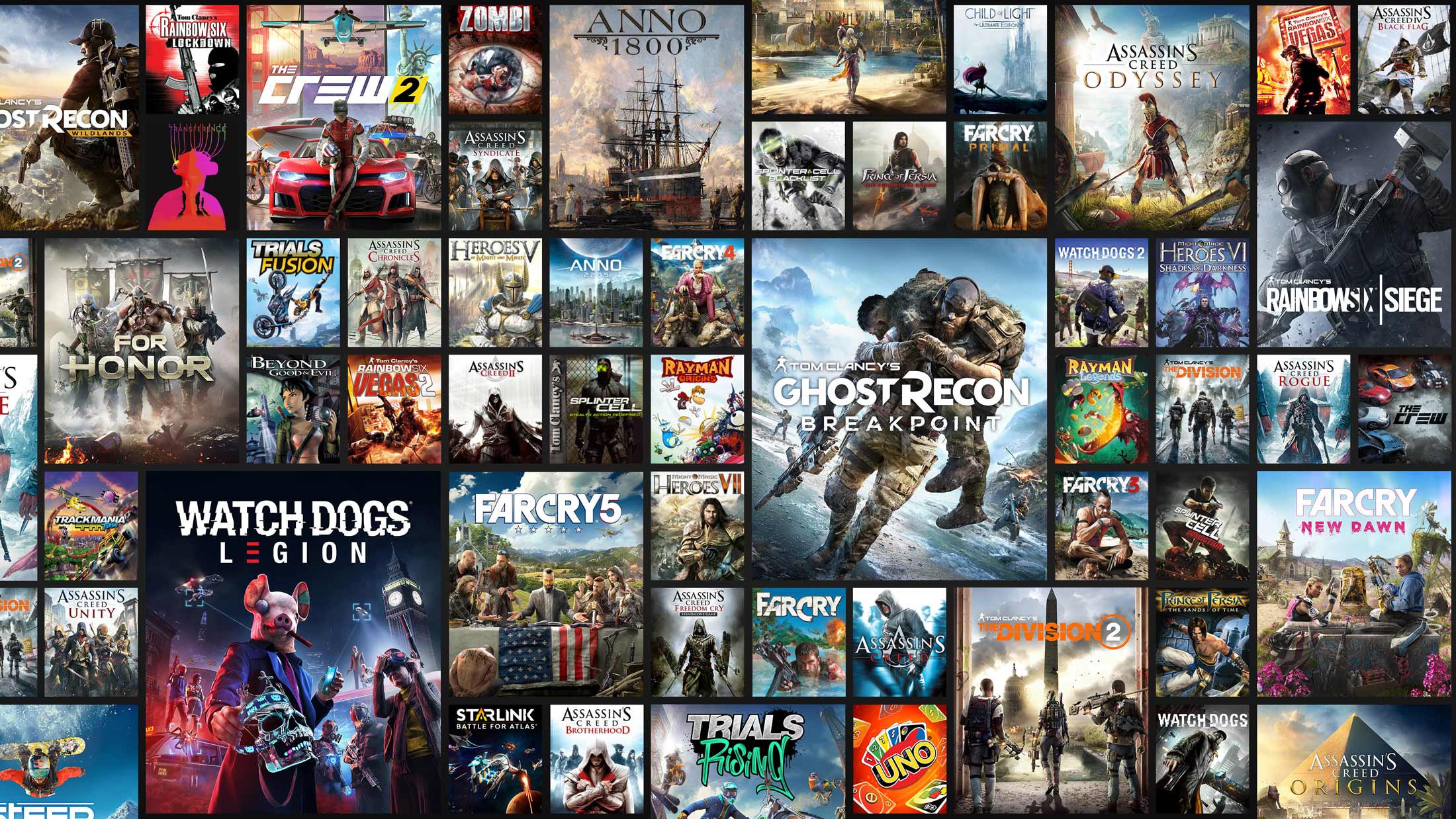
Неприятно получать уведомления, из-за которых сворачивается игра, не правда ли? В операционной системе Windows 10 данная проблема хорошо известна и легко решается через параметры операционной системы. См. также: как отключить уведомления в Windows 10.
Но что же делать, если игра постоянно сворачивается по непонятным причинам? Такая проблема неоднозначна, и искать ее решение нужно самостоятельно. Чтобы избавить вас от всего этого, я предлагаю воспользоваться следующей инструкцией.
В Windows 10 имеются три основных функции управления окнами – закрытие, минимизирование и сворачивание. Обычно они никогда не действуют самопроизвольно, а их управление всецело передано пользователю. Поэтому если окно закрывается или сворачивается самостоятельно, то в большинстве случаев это указывает на наличие некой проблемы.
Вот основные ошибки, которые могут сподвигнуть игру или приложение автоматически свернуться:
- сбой в работе брандмауэра;
- обрыв интернет-соединения;
- проблемы с драйверами;
- конфликтующие процессы;
- системные уведомления.
Об этих и других проблемах поговорим с вами далее, а начнем мы двух процессов ouc.exe и TWCU.exe, которые могут активно мешать запуску игры.
Способ 1: Конфликтующие процессы
Процессы ouc.exe и TWCU.exe возникают далеко не у всех пользователей, однако имеют место быть. Первый процесс обычно появляется в диспетчере задач, если используется USB-модем от компании MТС. Он принадлежит маленькой утилите ouc.exe, проверяющей наличие обновлений модема. Именно эта утилита из-за ошибок чаще всего становится причиной того, что игра сворачивается сама по себе.
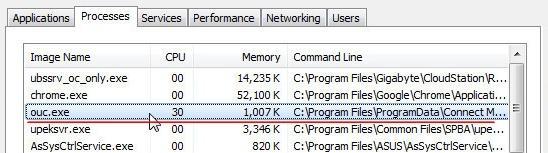
Процесс ouc.exe сигнализирует о том, что подключен USB-модем
Второй процесс принадлежит роутеру TP-Link. Ошибка, связанная с этим процессом, возникает в случае недоработок прошивки программного обеспечения.
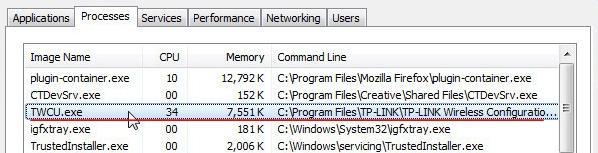
Процесс TWCU.exe говорит о том, что используется роутер TP-Link
Решением первой ошибки является принудительное отключение процесса. Для этого перейдите в «Диспетчер задач» и найдите указанный процесс. Затем кликните по нему правой кнопкой мыши и выберите «Завершить процесс».
С процессом TWCU.exe все немного сложнее. Попробуйте для начала обновить прошивку модема, и если это никак не поможет, то обратитесь к производителю. Также некоторые пользователи советуют почистить компьютер от adware-приложений типа Guard Mail.ru, которые могут вызывать скрытые процессы, влияющие на сворачивание приложений.
Способ 2: Проблемы с подключением периферийных устройств
Дело в том, что микроповреждения проводов и недостаточно плотные контакты разъемов клавиатуры, мыши и прочих периферийных устройств могут быть незаметны пользователям, но игры и другие программы могут реагировать на это сворачиванием или закрытием окон. Таким образом, рекомендуется проверить все подключенные устройства и убедиться, что все исправно работает.
Способ 3: Системные уведомления
Одна из самых распространенных проблем, о которой я говорил еще во вступлении – это мешающие уведомления. По умолчанию все приходящие системные уведомления в Windows 10 автоматически сворачивают запущенные окна. Поэтому лучше всего их отключить, чтобы они не мешали во время игры.
Чтобы отключить системные уведомления, воспользуемся инструкцией:
-
Открываем параметры путем сочетания клавиш «Win+I» и переходим в раздел «Система».
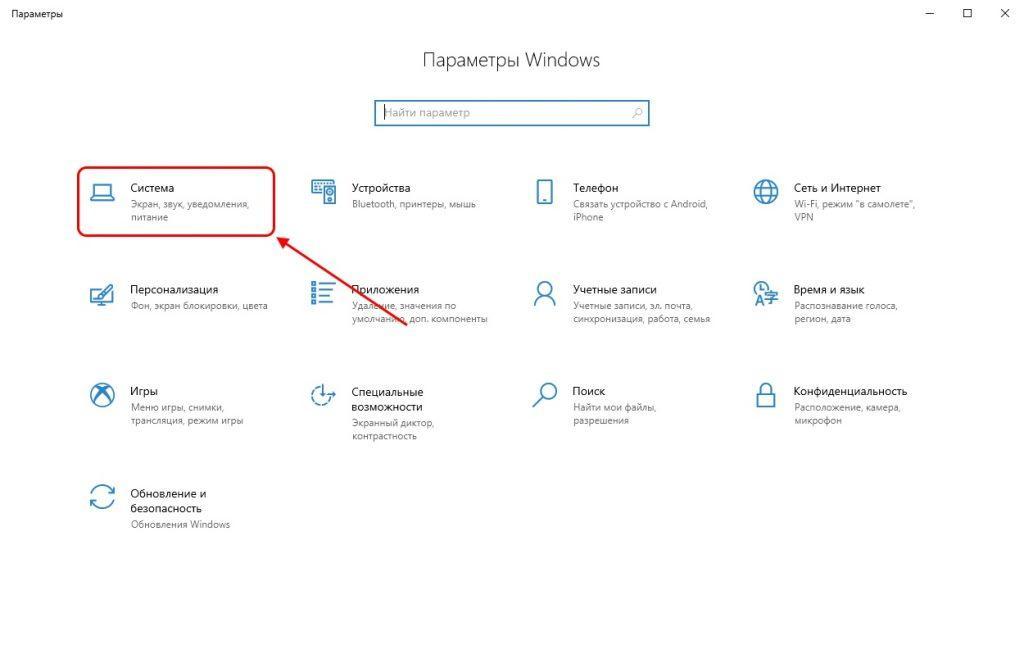
Переходим в параметры системы
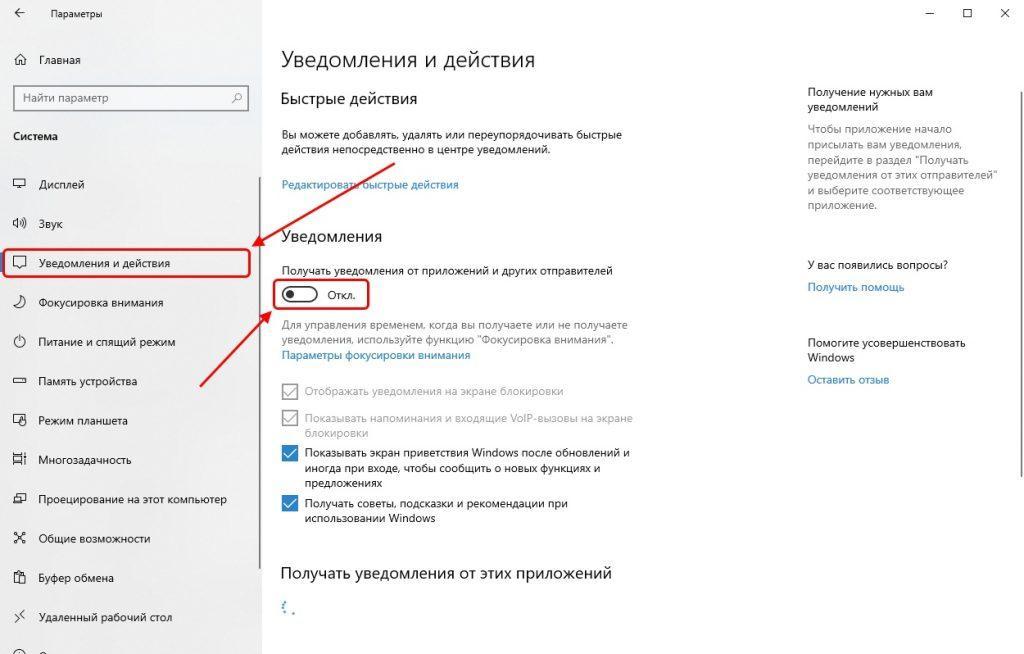
Отключаем мешающие уведомления
Также вы можете отключить назойливые уведомления и с помощью встроенной утилиты «Редактор групповых политик». Для этого запускаем окно «Выполнить» через комбинацию клавиш «Win+R» и вводим запрос gpedit.msc. См. так же: не удается найти gpedit.msc в Windows 10.
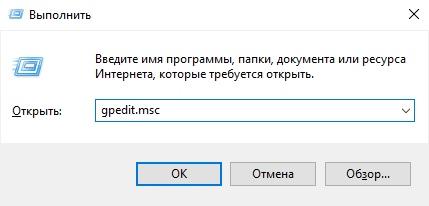
Запускаем редактор локальной групповой политики
Далее переходим по следующему пути: «Конфигурация пользователя» → «Административные шаблоны» → «Меню Пуск и панель задач» → «Уведомления». В отобразившемся разделе кликаем двойным щелчком мыши по политике «Отключить всплывающие уведомления».
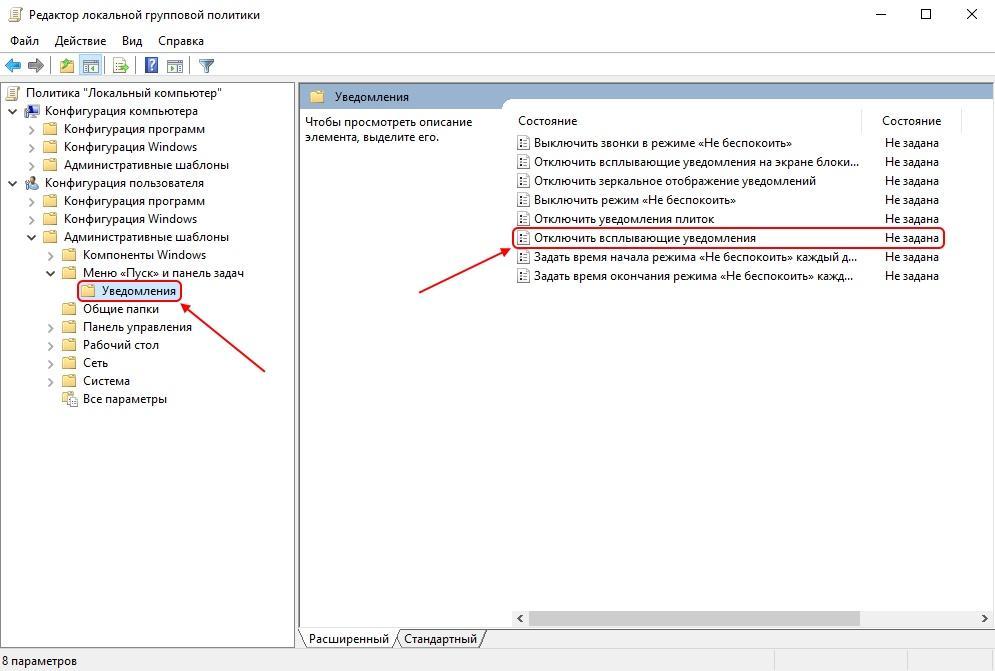
Запускаем политику, отвечающую за системные уведомления
Далее отмечаем пункт «Отключено».
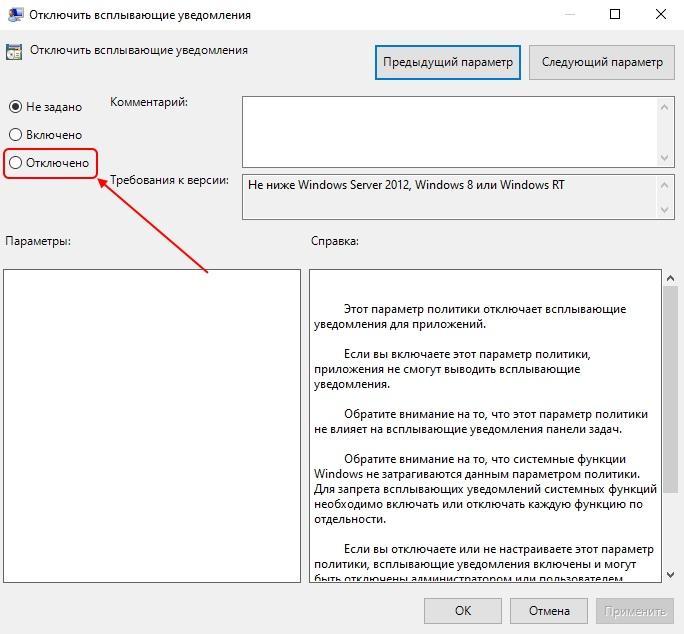
И в первом, и во втором случае вы сможете легко избавиться от назойливых уведомлений.
Способ 4: Отключение антивирусного ПО
Еще одной причиной сворачивания различных игр может быть антивирусное средство. Например, брандмауэр Windows 10. Его не нужно отключать на все время, достаточно провести тест во время игры. Если игра не будет сворачиваться при отключенном антивирусном средстве, то проблема найдена. Таким образом, давайте попробуем временно выключить брандмауэр и проверить, сворачивается игра или нет.
-
Снова запускаем параметры Windows, но переходим уже в раздел «Обновление и Windows».
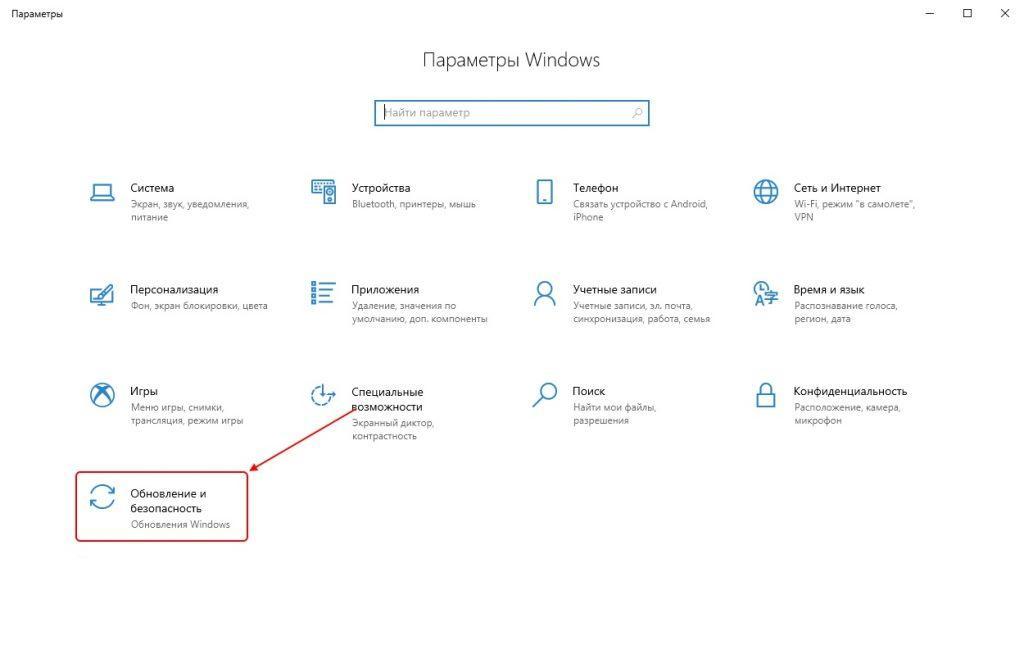
Открываем параметры обновления и безопасности
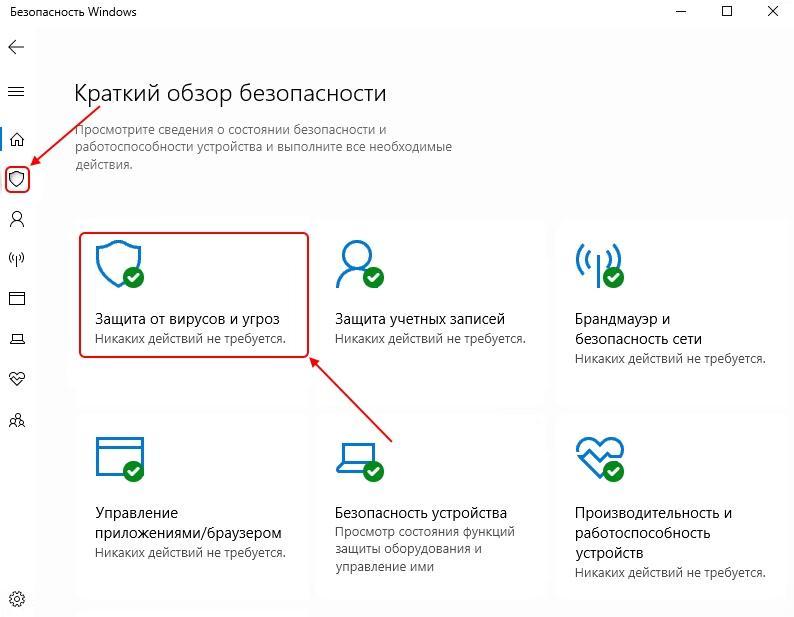
Переходим в следующий раздел
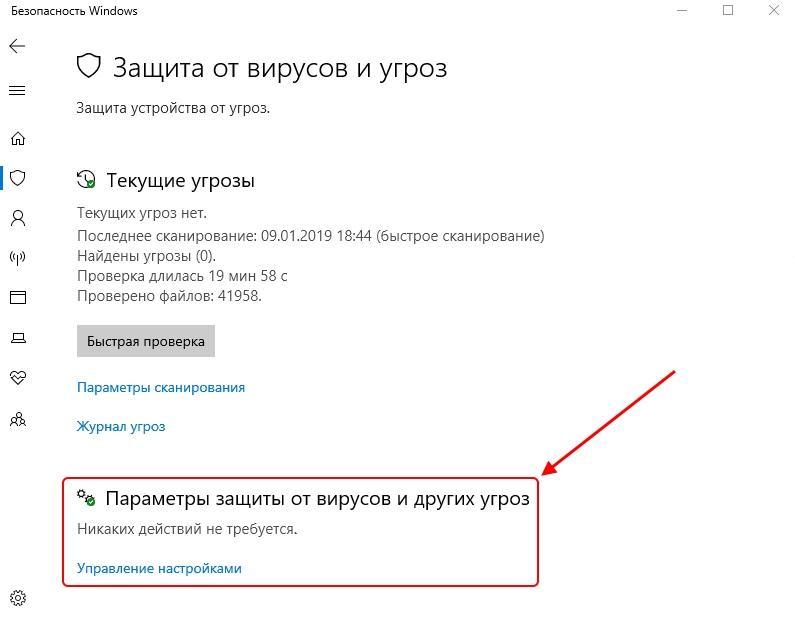
Открываем настройки защиты от вирусов и других угроз
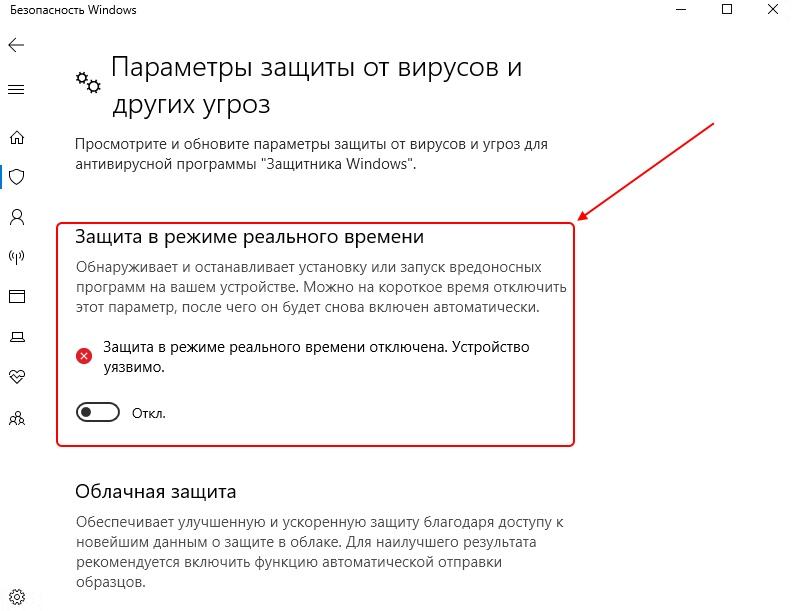
Отключаем защиту
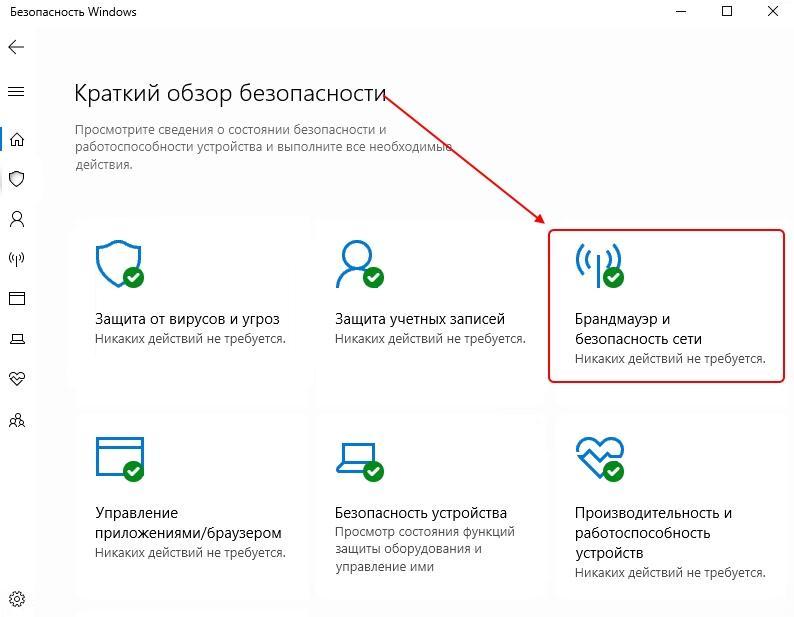
Переходим в настройки сети
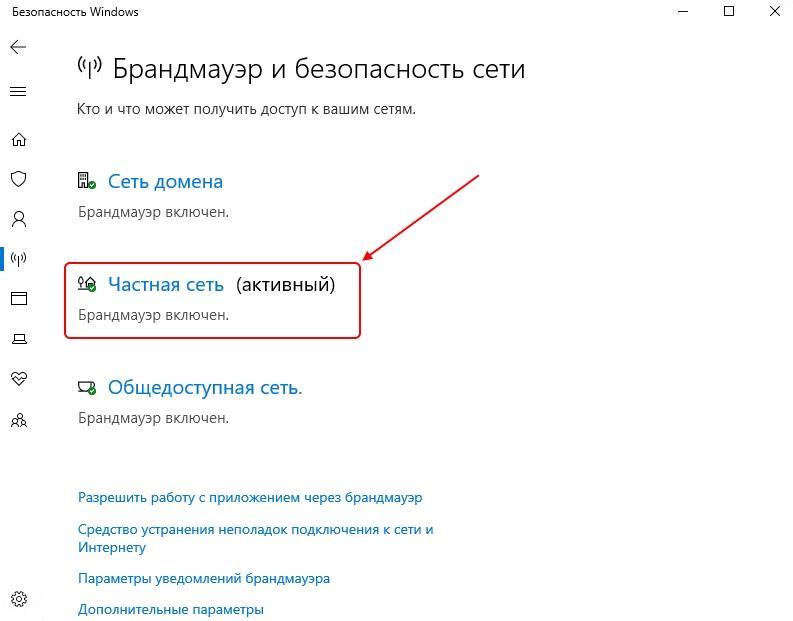
Открываем активный тип сети
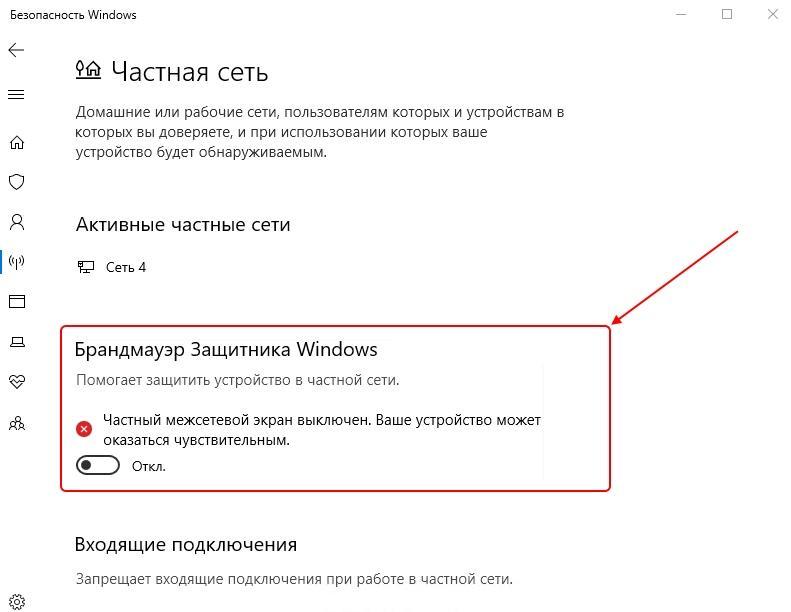
Выключаем Брандмауэр Защитника Windows
Если вы используете не брандмауэр, а другое средство для защиты компьютера, то также отключите и его. Обычно все антивирусники выключаются одним способом: нужно кликнуть правой кнопкой мыши по иконке в панели задач и выбрать опцию «Приостановить защиту». После этого попробуйте снова запустить игру и протестировать ее работу.
Способ 5: Проблемы с драйверами
Также источником проблемы может стать некорректно работающий драйвер. Обычно под этим подразумевается аудиодрайвер Realtek HD. Решение здесь довольно простое – переустановка драйвера. Для этого откроем свойства компьютера и перейдем в раздел «Диспетчер устройств».
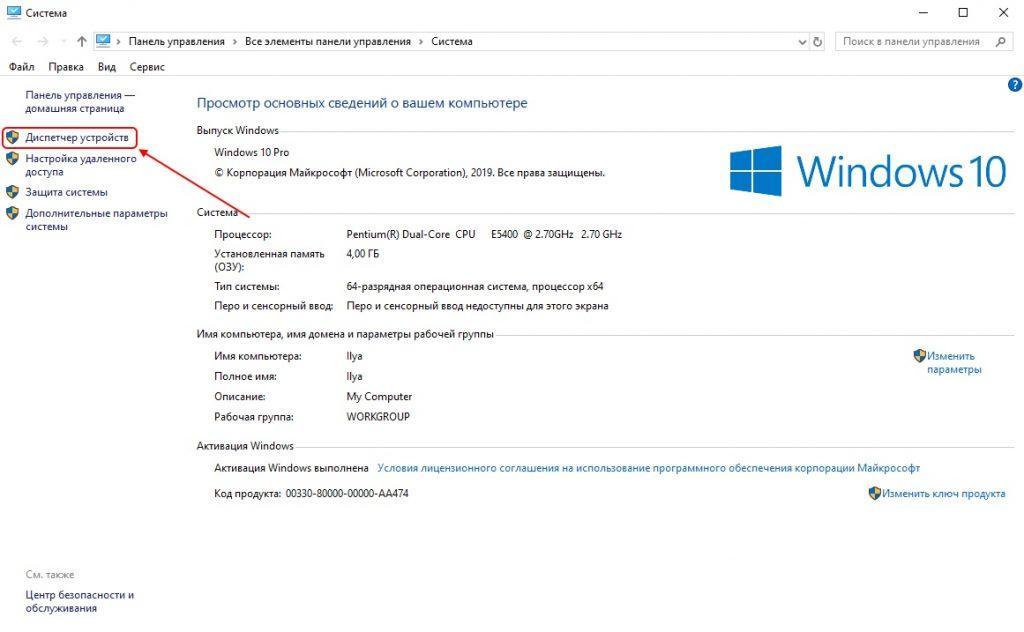
Открываем список всех установленных драйверов
Далее находим драйвер «Realtek High Definition Audio» и кликаем по нему правой кнопкой мыши. В отобразившемся окне выбираем опцию «Удалить».
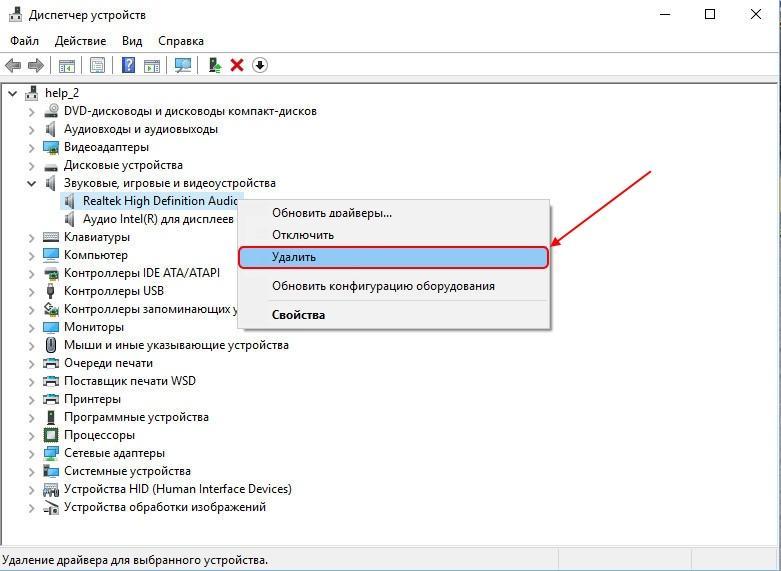
По окончании процесса перезапускаем компьютер, чтобы драйвер автоматически переустановился. Если это не помогло, то вы можете попробовать просто отключить драйвер в том же окне «Диспетчер устройств».
На этом у меня все. Надеюсь, что один из вышеуказанных способов помог вам в решении данной проблемы. Всего наилучшего!
Источник: tehnichka.pro